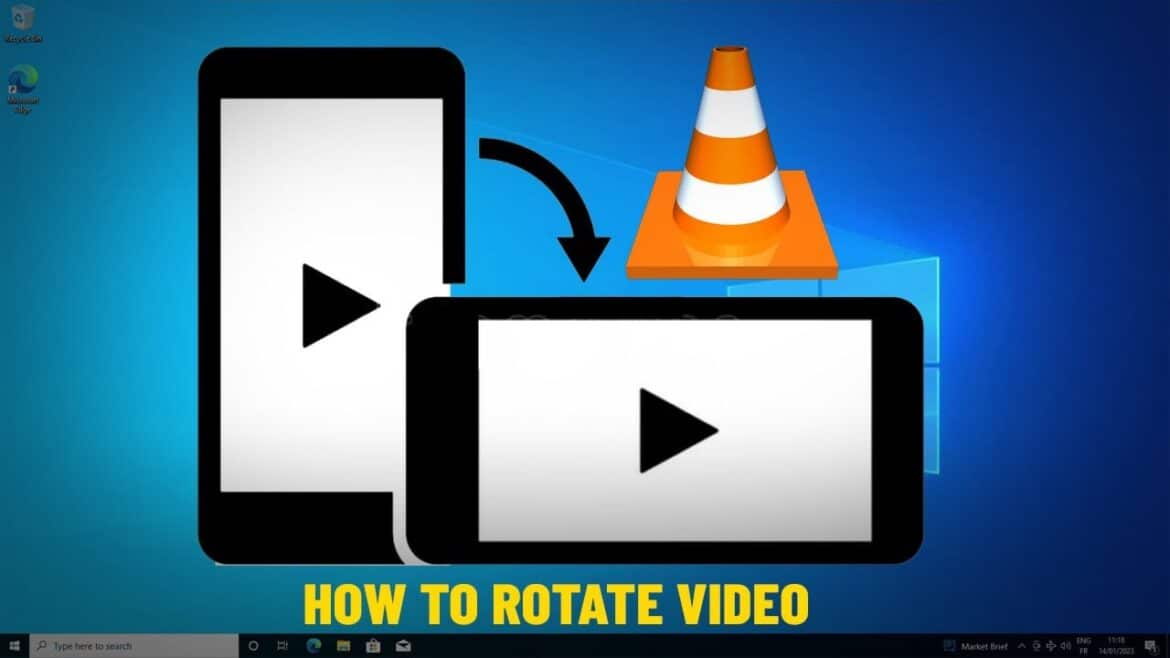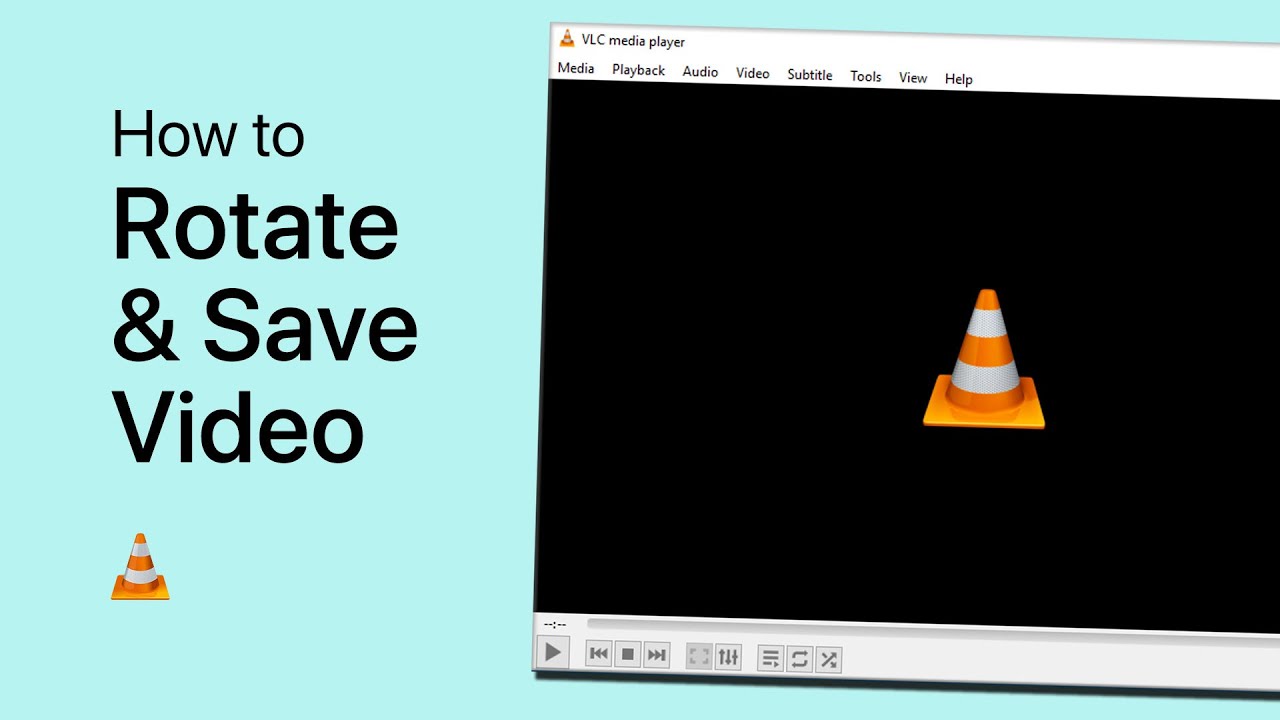242
Nel VLC media player è possibile ruotare i video di circa 90 o 180° se questi vengono riprodotti capovolti o in verticale. È anche possibile capovolgere i video.
Ruotare video in VLC media player
Quando ruotate un video nel lettore VLC, l’orientamento viene modificato solo durante la riproduzione. Il file video effettivo rimane invariato. Per farlo, è sufficiente attivare il filtro appropriato.
- Apri il video nel lettore multimediale VLC.
- Clicca sulla barra di navigazione su Strumenti > Effetti e filtri.
- Si aprirà il menu “Personalizzazione ed effetti”. Selezionare innanzitutto la scheda Effetti video e poi la scheda Geometria.
- Seleziona la casella Trasforma e seleziona nel menu a tendina di quanto gradi ruotare il video. Con la funzione “Trasponi” puoi anche capovolgere il video.
- Se desideri ruotare il video in modo diverso rispetto agli incrementi predefiniti di 90 gradi, seleziona invece l’opzione Ruota e seleziona l’angolo desiderato con la rotella virtuale.
Suggerimento: ruotare in modo permanente un file video con un programma aggiuntivo
Se desiderate ruotare in modo permanente un video, dovete utilizzare un programma di editing appropriato. Uno strumento gratuito per questa operazione è XMedia Recode:
- Installate e avviate XMedia Recode sul vostro PC.
- Aprite il file video che desiderate ruotare in modo permanente.
- Seleziona il video nella panoramica e passa alla scheda Filtro/Anteprima.
- Clicca sul pulsante Aggiungi filtro e seleziona Ruota immagine.
- Ora clicca sul filtro Ruota immagine sotto l’anteprima del video per aprire le relative impostazioni.
- Se il filtro è disattivato, clicca sull’occhio barrato per attivarlo.
- Seleziona la rotazione desiderata in Modalità .
- Se lo desideri, puoi anche regolare le altre impostazioni video nelle rispettive schede. Puoi trovare ispirazione nella nostra guida per principianti a XMedia Recode .
- Nella barra dei pulsanti di XMedia Recode, clicca su Aggiungi lavoro e poi su Codifica.